win10网络凭据密码怎么取消? win10关闭网络凭据密码的方法
时间:2025-02-17 21:18:48 245浏览 收藏
亲爱的编程学习爱好者,如果你点开了这篇文章,说明你对《win10网络凭据密码怎么取消? win10关闭网络凭据密码的方法》很感兴趣。本篇文章就来给大家详细解析一下,主要介绍一下,希望所有认真读完的童鞋们,都有实质性的提高。
Win10系统网络凭据密码取消方法详解
许多Win10用户都熟悉“网络凭据”这一安全机制,它允许直接访问本地资源。但部分用户发现网络凭据包含密码,希望将其移除。本文将详细介绍如何在Win10系统中取消网络凭据密码。
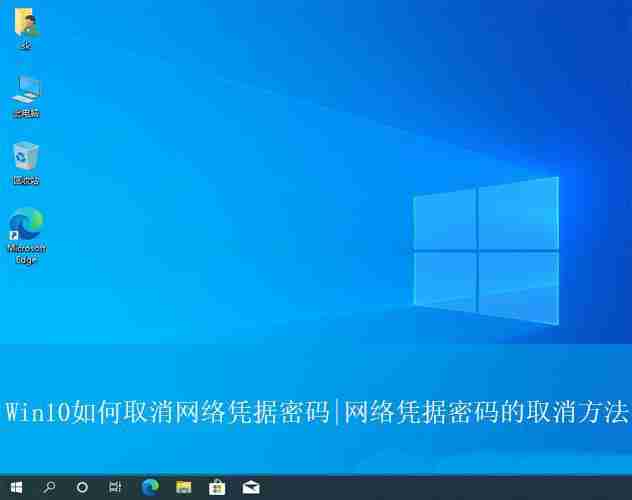
操作步骤:
- 打开控制面板: 找到并打开Windows控制面板。 选择“用户帐户”选项。
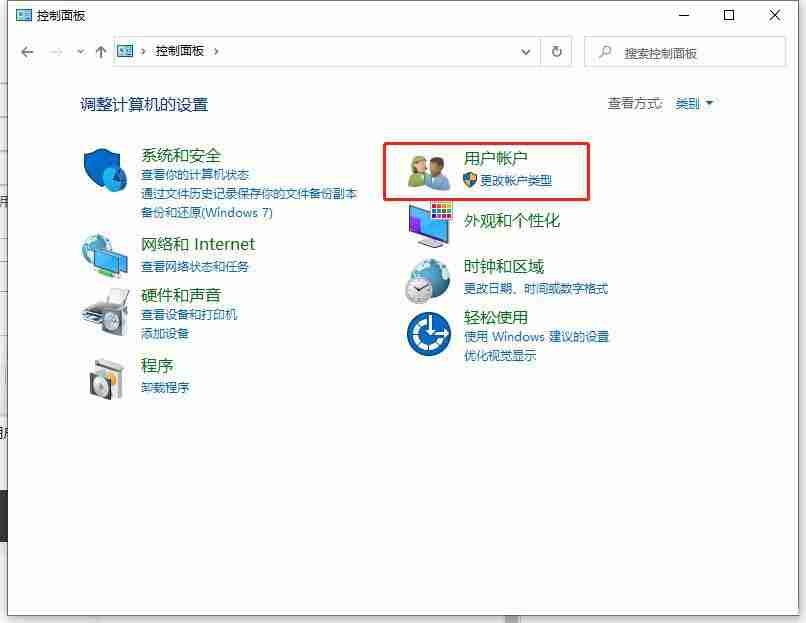
- 进入凭据管理器: 在用户帐户设置中,点击“凭据管理器”。
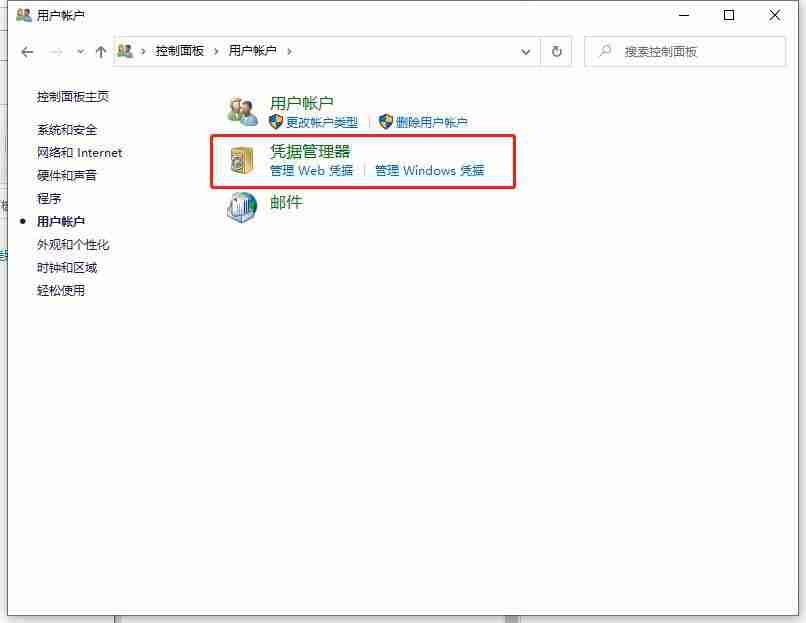
- 选择Windows凭据: 在凭据管理器窗口中,选择“Windows凭据”选项卡。
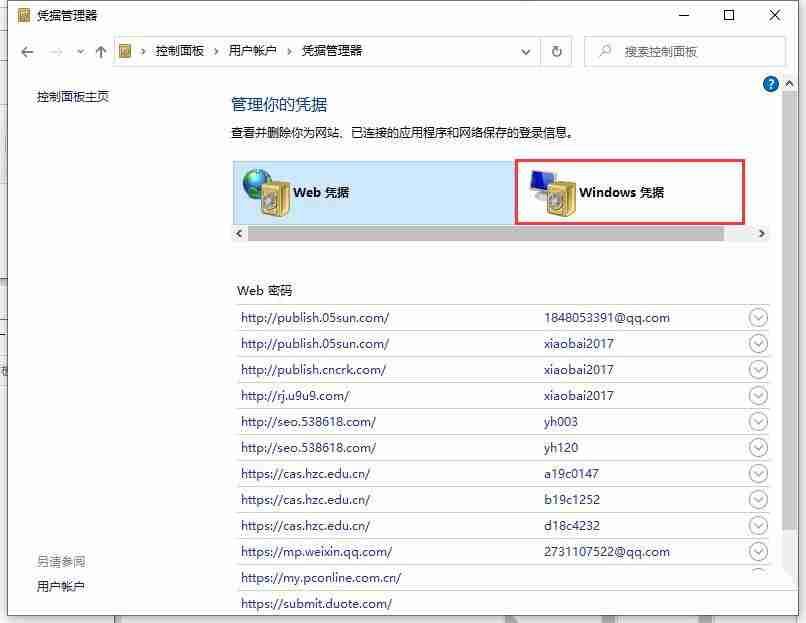
- 定位并删除凭据: 找到需要删除密码的网络凭据,点击其下拉菜单。
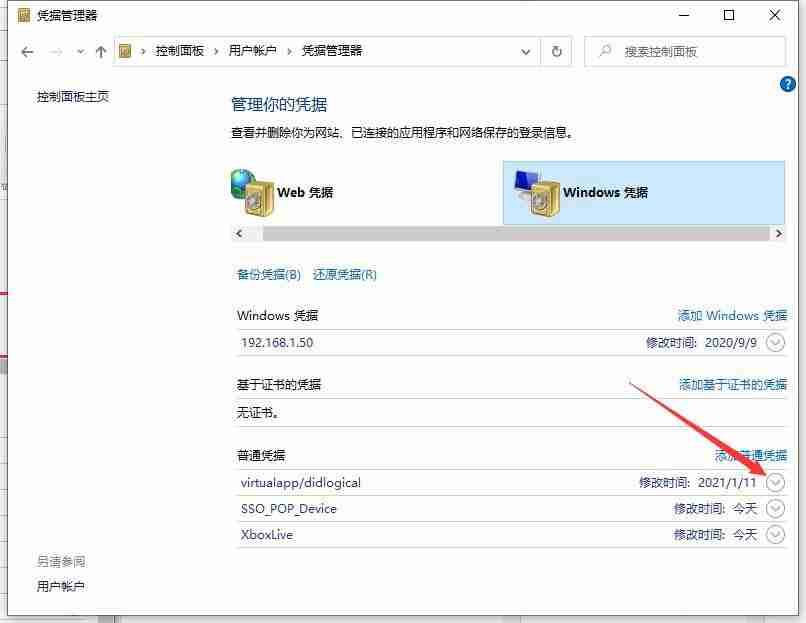
- 确认删除: 在弹出的“删除普通凭据”确认窗口中,点击“是”按钮完成删除操作。
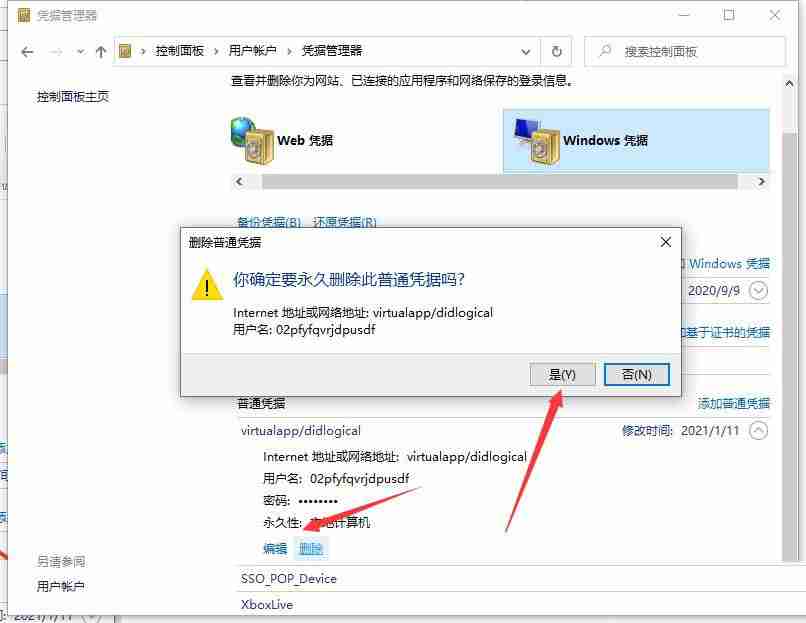
通过以上步骤,即可成功删除Win10系统中网络凭据的密码。 请注意,删除凭据后,您可能需要重新输入密码才能访问相关资源。
今天关于《win10网络凭据密码怎么取消? win10关闭网络凭据密码的方法》的内容就介绍到这里了,是不是学起来一目了然!想要了解更多关于win10,密码,网络凭据的内容请关注golang学习网公众号!
相关阅读
更多>
-
501 收藏
-
501 收藏
-
501 收藏
-
501 收藏
-
501 收藏
最新阅读
更多>
-
269 收藏
-
401 收藏
-
139 收藏
-
436 收藏
-
383 收藏
-
146 收藏
-
337 收藏
-
317 收藏
-
238 收藏
-
187 收藏
-
149 收藏
-
413 收藏
课程推荐
更多>
-

- 前端进阶之JavaScript设计模式
- 设计模式是开发人员在软件开发过程中面临一般问题时的解决方案,代表了最佳的实践。本课程的主打内容包括JS常见设计模式以及具体应用场景,打造一站式知识长龙服务,适合有JS基础的同学学习。
- 立即学习 543次学习
-

- GO语言核心编程课程
- 本课程采用真实案例,全面具体可落地,从理论到实践,一步一步将GO核心编程技术、编程思想、底层实现融会贯通,使学习者贴近时代脉搏,做IT互联网时代的弄潮儿。
- 立即学习 516次学习
-

- 简单聊聊mysql8与网络通信
- 如有问题加微信:Le-studyg;在课程中,我们将首先介绍MySQL8的新特性,包括性能优化、安全增强、新数据类型等,帮助学生快速熟悉MySQL8的最新功能。接着,我们将深入解析MySQL的网络通信机制,包括协议、连接管理、数据传输等,让
- 立即学习 500次学习
-

- JavaScript正则表达式基础与实战
- 在任何一门编程语言中,正则表达式,都是一项重要的知识,它提供了高效的字符串匹配与捕获机制,可以极大的简化程序设计。
- 立即学习 487次学习
-

- 从零制作响应式网站—Grid布局
- 本系列教程将展示从零制作一个假想的网络科技公司官网,分为导航,轮播,关于我们,成功案例,服务流程,团队介绍,数据部分,公司动态,底部信息等内容区块。网站整体采用CSSGrid布局,支持响应式,有流畅过渡和展现动画。
- 立即学习 485次学习
